电脑无声音问题解决方法(电脑无声音怎么办)
在使用电脑的过程中,突然发现电脑没有声音,这对于需要依靠声音进行工作或娱乐的用户来说是非常困扰的。本文将详细介绍解决电脑无声音问题的有效方法,帮助读者快速恢复电脑正常的声音。
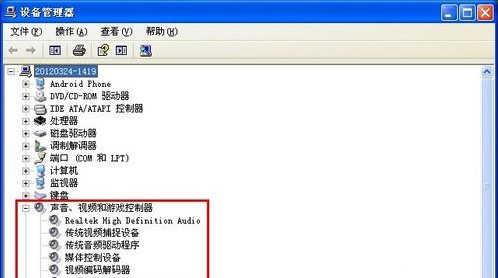
检查音量设置
合理设置电脑的音量参数是解决无声音问题的第一步。点击任务栏右下角的音量图标,确保音量滑块处于适当位置,同时打开音量混合器,检查各个应用程序的音量设置是否正常。
检查音频设备连接
确保电脑的音频设备连接正常。检查扬声器或耳机是否正确连接到电脑的音频插孔上,并且线材没有损坏。如果是使用无线设备,则需要检查设备的电池是否充满。
更新驱动程序
过时的或损坏的声卡驱动程序可能导致无声音问题。打开设备管理器,找到声音、视频和游戏控制器选项,并右键单击声卡设备,选择更新驱动程序以确保其是最新的。
检查默认音频设备
某些情况下,电脑可能会默认使用其他音频设备,而不是你想要使用的设备。打开控制面板,选择声音选项,在“播放”选项卡中,将所需的音频设备设置为默认设备。
重启Windows音频服务
有时候,Windows的音频服务可能会出现故障,导致无声音问题。打开“服务管理器”,找到“Windows音频”服务,右键单击并选择重启,等待服务重新启动后,检查声音是否恢复正常。
运行音频故障排除工具
Windows系统提供了音频故障排除工具,可以自动检测和修复声音问题。在控制面板中搜索“音频”,点击“查看故障排除”选项,按照提示运行故障排除工具。
检查第三方应用程序冲突
某些第三方应用程序可能会与电脑的音频功能发生冲突,导致无声音问题。关闭所有正在运行的第三方应用程序,并逐一打开它们,观察是否有应用程序导致了无声音问题。
检查声卡硬件
如果经过以上步骤仍然无法解决无声音问题,那么可能是声卡硬件出现故障。此时建议联系专业技术人员进行检修或更换。
检查操作系统更新
操作系统的更新可能会对声音设置产生影响。打开“Windows更新”设置,检查是否有可用的更新,安装并重启计算机,然后再次检查声音是否正常。
检查音频文件格式
某些音频文件的编码格式可能与你的电脑不兼容,导致无法正常播放声音。尝试播放其他音频文件,以确定问题是否仅限于特定文件。
清理垃圾文件和注册表
电脑上积累的大量垃圾文件和错误的注册表项可能会影响音频功能。使用系统清理工具或第三方优化工具清理系统垃圾,并修复注册表问题。
恢复系统到之前的状态
如果在最近进行的软件或硬件更改后出现无声音问题,尝试将系统恢复到更改之前的状态。打开控制面板中的“恢复”选项,选择最近的恢复点,并按照提示完成操作。
卸载并重新安装声卡驱动程序
如果无法通过更新驱动程序解决无声音问题,可以尝试卸载声卡驱动程序,并重新下载、安装最新版本的驱动程序。
使用专业音频修复软件
如果以上方法均未能解决问题,可以尝试使用专业音频修复软件。这些软件具有强大的音频修复功能,可以帮助用户诊断和修复各种音频问题。
通过仔细检查音量设置、音频设备连接、驱动程序更新、默认设备设置等步骤,大多数电脑无声音问题都可以得到解决。如果问题依然存在,可以尝试其他高级的修复方法或寻求专业技术支持,确保电脑的声音功能正常工作。
电脑无声
电脑是我们生活和工作中必不可少的工具,然而有时候我们可能会遇到电脑没有声音的问题,这不仅会影响我们的娱乐体验,也会影响到工作的进行。本文将介绍电脑无声问题的排查方法和解决办法,帮助读者快速恢复电脑正常运行。
一、检查音量设置
1.检查电脑音量是否调至最低或静音状态
2.检查扬声器或耳机音量是否过低或关闭
3.检查音频设备线缆是否连接正确
二、检查驱动程序
1.检查音频驱动程序是否正确安装
2.更新音频驱动程序到最新版本
3.如果驱动程序损坏或缺失,重新安装驱动程序
三、检查硬件设备
1.检查扬声器或耳机是否损坏
2.检查音频插孔是否松动或损坏
3.如果是外接音频设备,检查设备是否工作正常
四、检查操作系统设置
1.检查操作系统的音频设置是否正确
2.确认默认音频设备是否正确选择
3.检查音频服务是否正常启动
五、检查第三方应用程序
1.关闭所有运行的音频相关应用程序
2.逐一打开应用程序,检查是否有冲突或错误
六、检查病毒和恶意软件
1.运行杀毒软件扫描系统,排除病毒感染可能导致的问题
2.检查系统中是否存在恶意软件或广告插件
七、恢复系统到之前的状态
1.使用系统还原功能将电脑恢复到之前正常的状态
2.注意备份重要数据,以免恢复过程中数据丢失
八、重装操作系统
1.如果以上方法均无效,考虑重新安装操作系统
2.提前备份重要数据,并确保拥有操作系统安装光盘或可引导的USB驱动器
九、请教专业人士
1.如果以上方法无法解决问题,建议咨询电脑维修专业人士
2.他们可能有更专业的工具和方法来帮助解决电脑无声问题
十、注意防范措施
1.定期更新操作系统和驱动程序
2.下载和安装软件时注意来源和可信度,避免下载恶意软件
3.建议定期运行杀毒软件进行系统扫描
十一、排除其他硬件故障
1.检查其他硬件设备是否正常工作,避免硬件冲突导致音频问题
2.尝试更换其他可用的扬声器或耳机进行测试
十二、重启电脑
1.有时简单的重启可以解决一些临时性的问题
2.关机后等待片刻,再次启动电脑,检查是否有声音
十三、更新系统补丁
1.确保操作系统已经安装了最新的补丁和更新
2.一些音频问题可能会在系统更新后得到修复
十四、检查电源连接
1.确保电源线和扬声器等设备的连接牢固
2.松动或不良连接可能导致音频无法正常输出
十五、购买新的音频设备
1.如果以上方法均无效,可能是音频设备本身损坏
2.考虑购买新的扬声器或耳机来替换原有设备
电脑无声问题可能是由于音量设置、驱动程序、硬件设备、操作系统设置、第三方应用程序、病毒和恶意软件等多种因素导致的。通过按照本文提供的排查方法和解决办法逐一排查,您应该能够找到并解决电脑无声问题,恢复正常运行。记得定期进行系统维护和安全检查,以保持电脑的稳定和安全运行。
版权声明:本文内容由互联网用户自发贡献,该文观点仅代表作者本人。本站仅提供信息存储空间服务,不拥有所有权,不承担相关法律责任。如发现本站有涉嫌抄袭侵权/违法违规的内容, 请发送邮件至 3561739510@qq.com 举报,一经查实,本站将立刻删除。
相关文章
- 站长推荐
- 热门tag
- 标签列表
- 友情链接






























